VSCode自从2015年面世以来,经过6年多的发展,成为最流行的开发工具。根据Stackoverflow在2021年的统计, VSCode是目前最流行的开发工具,超过70%的开发者会使用VSCode,远远领先其他的开发工具:
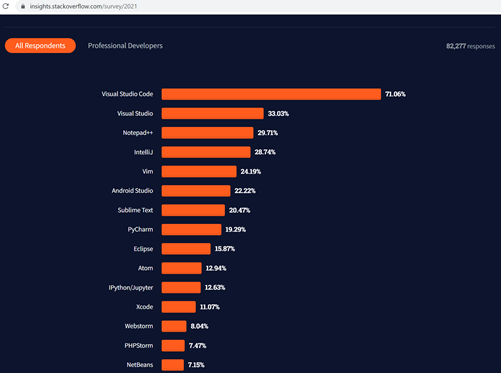
在企业的开发中,如何让众多开发者保持一致的开发环境,减少业务上线时的故障和复杂性,有各种解决方案。其中容器解决方案是目前大家常用的一种方式。
这里将介绍在VSCode中的Visual Studio Code remote Development,它允许您使用容器、远程计算机或适用于 Linux 的 Windows 子系统 (WSL) 作为开发环境。通过这个功能可以实现:
- 在统一的操作系统上进行开发,或者在更大、更专业的硬件上进行开发
- 本地环境和开发环境分离,避免因开发环境影响本地机器
- 让新开发者更容易上手,并使每个开发者都处于一致的环境中
- 使用本地不支持的操作系统或运行环境,甚至可以在本地支持多个版本
- 在Windows中使用WSL实现Linux的开发环境
- 从多台机器或位置访问现有的统一开发环境
- 调试在客户站点或云中运行的应用程序
我们这里介绍通过容器的方式实现开发环境的统一的方法。
一 创建Docker镜像
本例子中创建一个带有Flask的Python3.8环境的Docker Image,作为开发环境的模板。
1 编写Dockerfile
创建一个无限循环的python程序,app.py:
import time while True: time.sleep(100) |
创建如下的Dockerfile,采用python的官方镜像,安装Flask包,再将app.py复制到工作目录中,运行:
FROM python:3.8-slim RUN pip install Flask
WORKDIR /app ADD . /app
CMD ["python", "app.py"] |
2 build模板镜像
运行docker build,创建名字为python-flask的镜像:
docker build . -t python-flask |
二 在本机运行docker程序
在本机运行docker程序,采用的是刚刚创建好的镜像。同时把docker的工作目录,mount到本机的工作目录上:
docker run -d --name vsc01 \ -v /mnt/c/newfolder:/root/newfolder \ python-flask |
可以看到运行中的容器:

三 通过VSCode连接到container中进行开发
1 安装remote – container插件
在VSCode中,查找并安装remote – container插件:
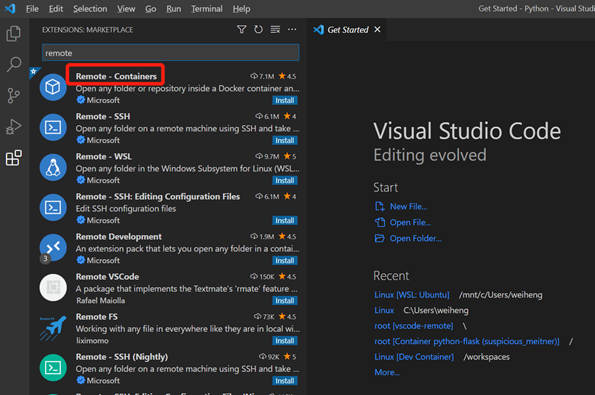
选择Remote – Containers,点击安装:
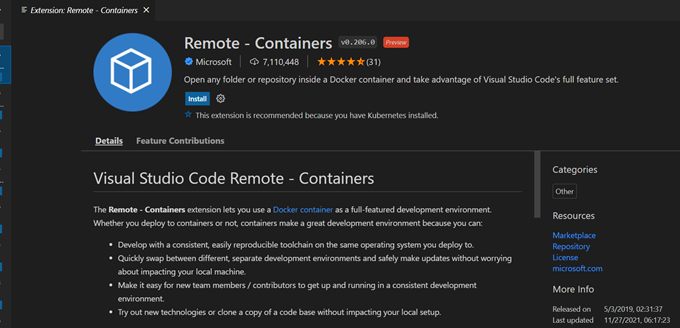
安装完成后,在VSCode的左下角出现一个绿色的按钮:
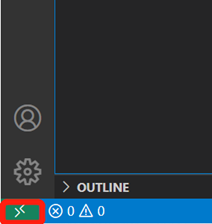
2 连接到container中
在VSCode中,点击左下角的绿色按钮:
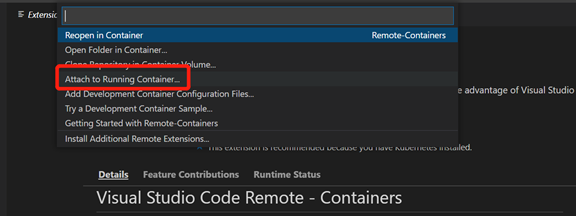
点击attach to Running Container…

Attach到container以后,可以看到内部的文件系统:

3 调试程序
在VSCode中创建一个简单的index.py的程序
from flask import Flask
app = Flask(__name__)
@app.route("/") def hello(): html = '<h1 style="color:DodgerBlue;"> Hello world!' + "</h1></br>" return html
if __name__ == "__main__": app.run(host='0.0.0.0', port=80) |
可以看到,在本机的C盘newfolder下创建了index.py程序:

为方便调试,在VSCode中安装code runner:
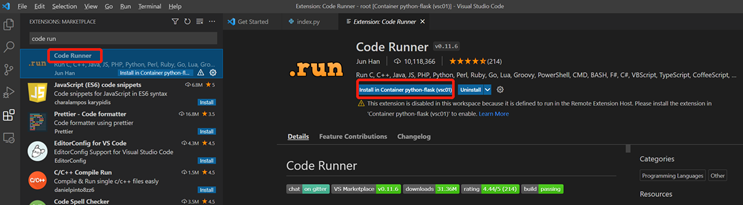
安装完成后,在右上角出现运行的按钮:
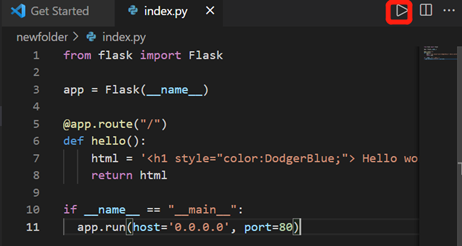
点击运行,出现提示,
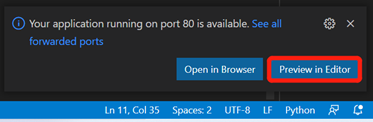
可以看到代码的实际效果:

四 总结
在VSCode中安装Remote – Container插件,结合自己创建的统一容器镜像,可以非常方便的实现统一的开发环境。